Schritt 2: Einstellen der Schnittbedingungen
Vorgehensweise
- Überprüfen Sie, ob das Material korrekt eingelegt und eingerichtet ist.
-
Wählen Sie auf der Seite Roland CutStudio unter Model die Option GS2-24 aus.
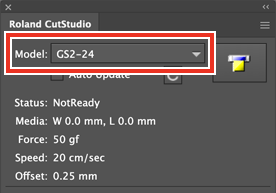
-
Klicken Sie auf der Seite auf Update Information.
Der schneidbare Bereich wird vom angeschlossenen Gerät erfasst und der für Media angezeigte Wert wird aktualisiert.
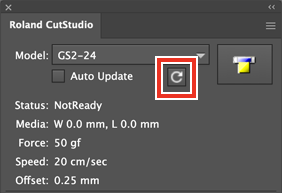 Anmerkung
AnmerkungWenn The machine is not responding. angezeigt wird, überprüfen Sie die Einstellungen auf diesem Gerät und dem Computer.
Das Gerät läuft nicht -
Klicken Sie in der Palette auf
 und dann auf Preferences.
und dann auf Preferences.
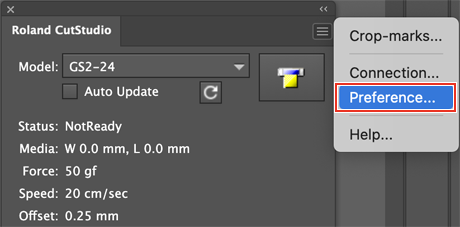
-
Aktivieren Sie das Kontrollkästchen Use Cut Setting.
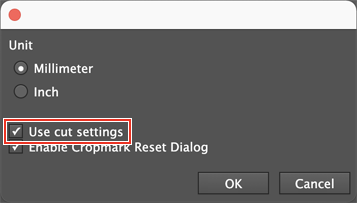
- Klicken Sie auf OK.
-
Klicken Sie in der Palette auf
 und dann auf Cut Setting.
Durch das Auswählen von Cut Setting wird Cut Setting angezeigt.
und dann auf Cut Setting.
Durch das Auswählen von Cut Setting wird Cut Setting angezeigt.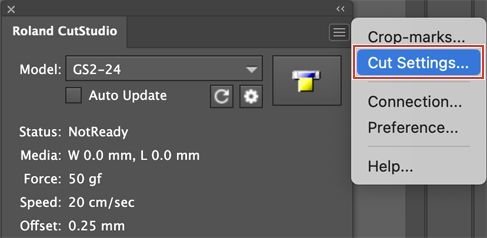
-
Stellen Sie die Schnittbedingungen ein.
Normalerweise ist das Kontrollkästchen Use Machine Setting aktiviert.
Um die Schnittbedingungen zu ändern, deaktivieren Sie das Kontrollkästchen Use Machine Setting und geben Sie Werte ein.
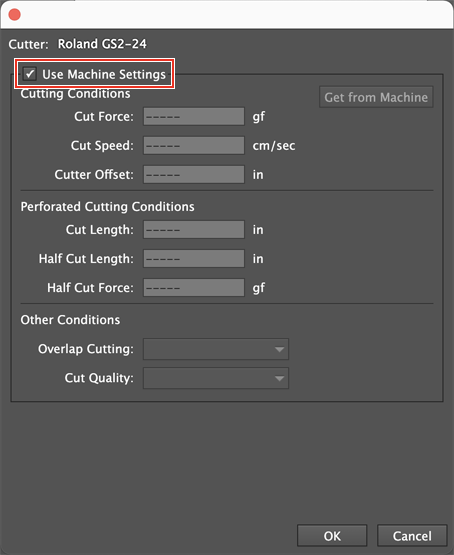
-
Klicken Sie auf OK.
Der Schnittbereich und die Bedingungen werden gespeichert.